Lehetőségünk van Fő szűrő mód beállításaira. Bővebben Fő szűrő mód téma alatt mutatjuk be a funkció működését.
Interaktivitás kiválasztása
A D3 tölcsérre kattintva bal oldalon megjelenő eszközsávon tudjuk kiválasztani az Interaktivitást.
|
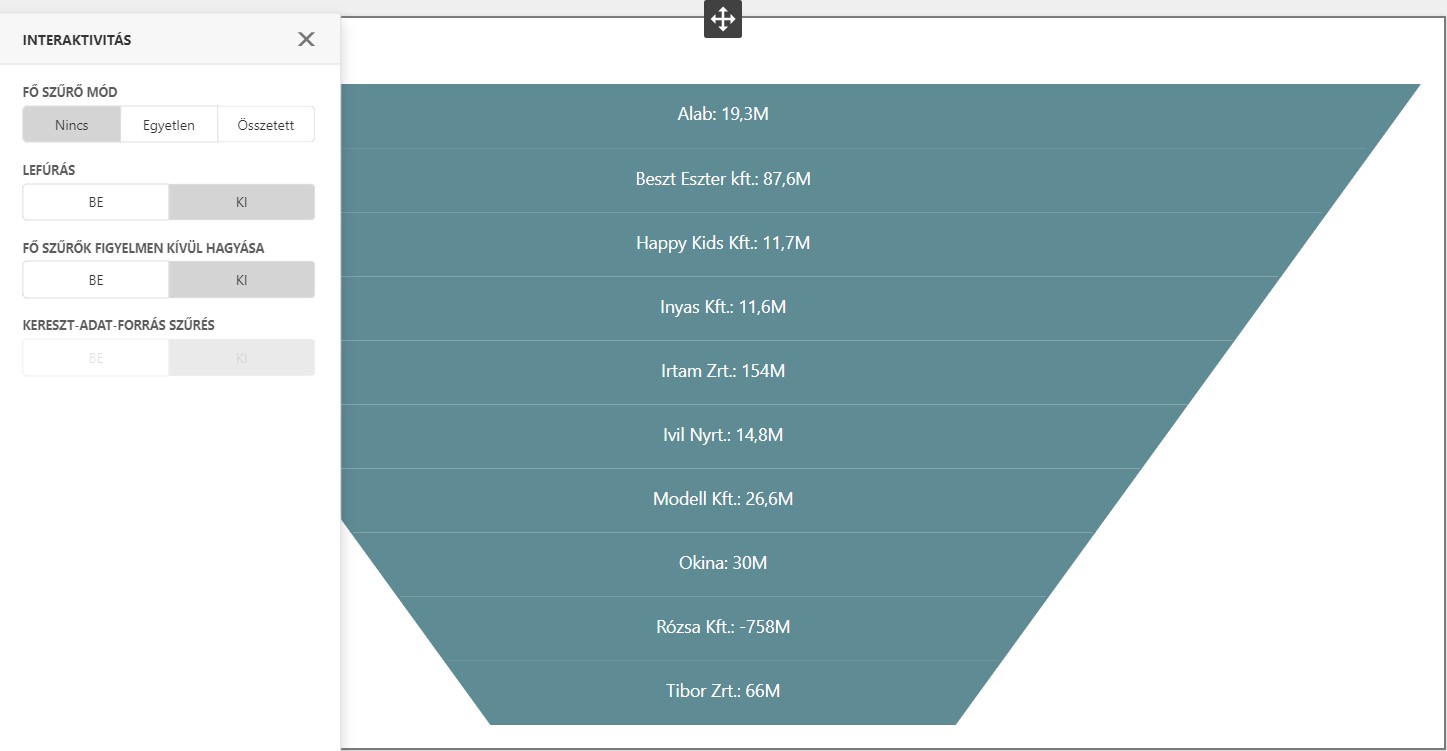 |
Interaktivitás beállítása
Fő szűrő módNincs•Nem lehet szűrni a D3 tölcsér elemeire. Egyetlen•A D3 tölcsér egy választott elemével szűrhetünk a Műszerfal más elemeire. Összetett•Több eleme is kiválasztható a D3 tölcsérnek más diagramok szűréséhez. Több sor választásához a diagram jobb felső sarkában lévő pipa ikonra kell kattintani. |
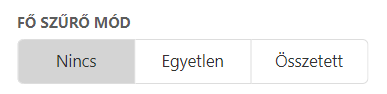 |
|---|---|
Lefúrás
'BE'•Bekapcsolása esetén, ha a diagramon több adatsort vagy kategóriát határoztunk meg, akkor nem egy felületen jelennek meg az ezekre vetített értékek, hanem a kördiagram bármely megjelenített elemére duplán kattintva, az elemek tovább bonthatóak az aldimenziókra. Ilyenkor a kördiagram újrarajzolódik, tehát mindig a soron következő dimenzióra számítva ábrázoljuk az értékeket. 'KI'•Minden kategória és adatsor egy felületen kerül ábrázolásra. Nincs alábontás a dimenziókra. |
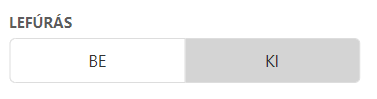 |
Fő szűrők figyelmen kívül hagyása'BE'Ha egy másik diagramon Fő szűrő móddal végrehajtott szűrés történik, akkor a D3 tölcsér adatai a szűrés szerint frissülnek. 'KI'Letilthatjuk a mester szűrést. A D3 tölcsérre nem hatnak más diagramok szűrései. |
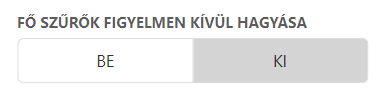 |
Kereszt-adat-forrás szűrés'BE'Bekapcsolása esetén, ha olyan D3 tölcsérek vannak a műszerfalon, amelyek a diagramunktól eltérő adatforrást használnak, akkor megpróbáljuk alkalmazni ezekre is a mester szűrést, de csak abban az esetben, ha a két adatforrásban található azonos nevű oszlop, amely alapján a két adatforrást egyértelműen össze lehet kötni. (pl. Tabla1.XY_ID = Tabla2.XY_ID. Nincs kapcsolat, ha a szintek eltérnek pl. Oszlop.Nev <> Tabla.Oszlop.Nev) 'KI'Mester szűrést csak a diagramunkkal azonos adatforrással rendelkező D3 tölcsérre próbálunk meg alkalmazni, ha azokon engedélyezett a mester szűrés |
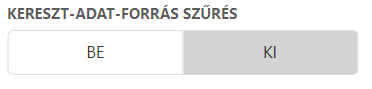 |